Auf dem Benutzer-Reiter sehen Sie im oberen Fensterteil die bisher angelegten Benutzer zeilenweise dargestellt. Im unteren Fensterteil erkennen Sie die Details zum jeweils aktuellen Benutzer.
Die folgenden angesprochenen Bereiche sind hier markiert:

Wenn Sie einen neuen Benutzer erfassen wollen, klicken Sie links oben auf  .
.
Geben Sie nun nacheinander Name, Vorname und Benutzerkennung (kann, muss aber nicht mit der System-Benutzerkennung übereinstimmen) ein. Die Vergabe eines (vorläufigen) Passworts durch den Administrator erfolgt durch einen Rechtsklick auf den neu angelegten Benutzereintrag. Es erscheint das ein Zusatzfenster:
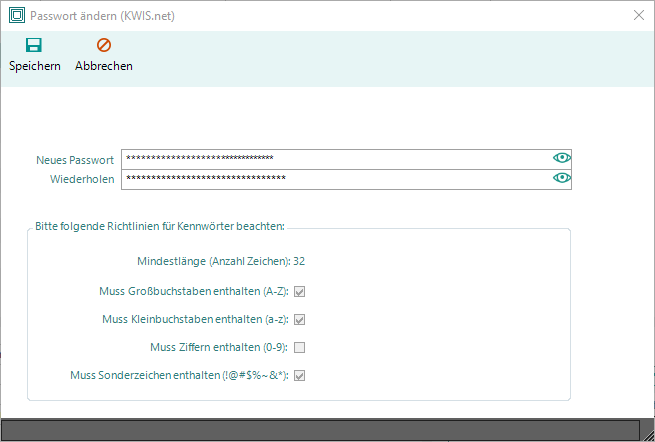
Bitte beachten Sie beim Eintragen des Passworts die von Ihrer IT-Abteilung bei der Installation festgelegten Richtlinien für die Beschaffenheit des Passworts. Die Checkboxen unterhalb der Eingabefelder zeigen an welche Bedingungen das Passwort erfüllen muss. Werden die Richtlinien z.B. bei der Installation eines Updates für bestehende Benutzer geändert oder neu festgelegt werden die Benutzer bei der Anmeldung nicht aufgefordert ein neues Passwort zu erstellen. Die neuen Richtlinien müssen erst bei einer Passwortänderung erfüllt werden.
Bei der Gruppenzugehörigkeit können Sie standardmäßig zwischen drei Benutzergruppen wählen: Administratoren, Bearbeiter, Gäste. Die Zugehörigkeit zu einer Gruppe bestimmt die Rechte des Benutzers in den Modulen bzw. an einzelnen Datensätzen. Ordnen Sie für den Einstieg in die KWIS.net-Nutzung zunächst zumindest einem Benutzer die Gruppe der Administratoren zu, den übrigen die Gruppe der Bearbeiter. Die Gruppe der Administratoren hat in der Standardeinstellung als einzige Benutzergruppe Vollzugriff auf das gesamte KWIS.net, einschließlich des Moduls "Administration". Der Gruppe der Bearbeiter steht dieses Modul standardmäßig nicht zur Verfügung, sie hat jedoch unbeschränkten Zugriff auf alle anderen KWIS.net-Module. Wie Sie spezielle Benutzergruppen anlegen, erfahren Sie im folgenden Kapitel.
Im Feld "Kontakt" sollten Sie dem Benutzer eine Kontaktperson aus KWIS.net zuordnen. Diese Zuordnung ist wichtig, denn sie vereinfacht das Kontaktmanagement erheblich, da bei der Dokumentation von Aktivitäten der Kontakt des Benutzers automatisch verknüpft wird. Wie Sie eine Organisation und einen Kontakt anlegen, erfahren Sie im Kapitel zum Unternehmensmodul.
Zum Verknüpfen eines Kontaktes klicken Sie im Änderungsmodus auf  , geben in das Suchfeld den Namen der Kontaktperson ein und wählen aus der Ergebnisliste die richtige Kontaktperson aus.
, geben in das Suchfeld den Namen der Kontaktperson ein und wählen aus der Ergebnisliste die richtige Kontaktperson aus.
Soll ein "vergessenes" Passwort eines vorhandenen Benutzers zurückgesetzt werden, so ist dies über das Kontextmenü (rechte Maustaste) auf den Benutzereintrag möglich.

Im rechten unteren Bereich der Anzeige ist der Reiter "Ausgehende E-Mails" zu finden. ==> siehe auch E-Mails dokumentieren.
Beim Versand von Serien-E-Mails verhält sich KWIS.net wie ein Standard-E-Mailclient und verwendet das SMTP-Protokoll. Um Serien-E-Mails zu verschicken werden rechts unten mit  Zugänge zu einem oder mehreren SMTP-Servern konfiguriert. Es erscheint eine neue Zeile in der Tabelle. Hier werden Ihre Einstellungen für den jeweiligen SMTP-Server vorgenommen. Zum Ändern eines vorhandenen Eintrags markieren Sie diesen und klicken auf
Zugänge zu einem oder mehreren SMTP-Servern konfiguriert. Es erscheint eine neue Zeile in der Tabelle. Hier werden Ihre Einstellungen für den jeweiligen SMTP-Server vorgenommen. Zum Ändern eines vorhandenen Eintrags markieren Sie diesen und klicken auf  in der Haupt-Symbolleiste.
in der Haupt-Symbolleiste.

Danach sind in der Tabellen-Symbolleiste des Reiters "Ausgehende E-Mails" alle Spaltenköpfe mit dem Bearbeiten-Symbol versehen.
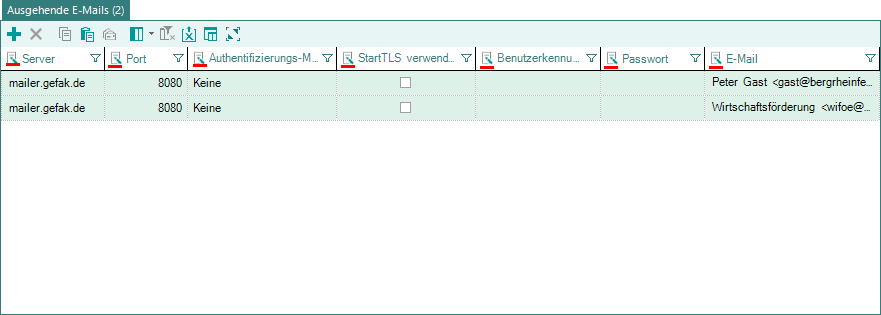
Beachten Sie bei der Eingabe der E-Mail-Adresse: Sie können statt der reinen E-Mail-Adresse in der Spalte "Benutzerkennung" einen Klarnamen übergeben. Der Name steht dann vor der E-Mail im Absender-Feld - zwei Beispiele:
•Petra Mustermann <p.mustermann@bergrheinfeld.de>
•Petra Mustermann Wirtschaftsförderung Bergrheinfeld <p.mustermann@bergrheinfeld.de>